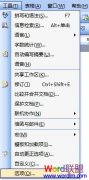大家知道,有时候把鼠标放在WORD文章内容中的上标上面,它就会自动显示注释的内容,这样可以提示别人这些内容的介绍,那么如何实现这种功能?下面就来告诉大家实现。
如果你想为WORD的某个文本(如一个新名词、一个英文缩写等)加以注释,而又不想让注释出现的文档中,下面三种方法中的任意一种可以帮你实现:
-1、先选中需要注释的文本,用“插入→批注”命令,打开“批注”窗口,在其中输入注释文字后关闭该窗口,则该文本被加上黄色底纹(不会打印出来),当鼠标移至该文本时,注释文字则显示在该文本的上方;
-2、将光标移至需要加注释的文本后面,用“插入→脚注或尾注”命令,打开“脚注或尾注”对话框,适当设置后确定,则光标移至该页文本的左下方,输入注释文本,则在上述文本后面出现一个数字序号,光标移至该序号处,注释文本即显示出来(不过该注释文本会显示在文档下方,并能打印出来);
-3、如果注释文本比较长,我们可以先将注释文本(图片也可以)存放在一个独立的文件中(非WORD格式也行),然后建立一个链接:选中要加注释的文本,用“插入→超级链接”命令,打开“插入超级链接”对话框,在“要显示的文字”右边的方框中输入需要加注释的文本,在“请键入文件名称或Web页名称”下面的方框中输入前面建立的注释文本文件的详细路径及名称(也可以用“浏览”按钮查找到),按“确定”按钮,则需要加注释的文本变成蓝色带下画线形式(并不影响文档的打印),点击该文本(在WORD XP中需要按住Ctrl键),则可直接打开注释文本所在的文件。
随机阅读
- [word常见问题] 如何修改Word“文档”和“
- [word常见问题] Word怎么删除行间空格
- [word常见问题] word2003如何恢复之前的文
- [word常见问题] Word文档中加入音乐文件的
- [word常见问题] 如何在WORD2003中输入日文
- [word常见问题] word预览时看不见,打印时
- [word常见问题] 我的Word不能直接打开怎么
- [word常见问题] 为什么我的WORD字是歪的?
- [word常见问题] WORD2003中生成的目录没有
- [word常见问题] 在Word中如何画横线?
- [word常见问题] Word中摄氏度符号怎么打℃
- [word常见问题] 怎么查询Word中某字符的个
- [word常见问题] word2003里面什么样的英文
- [word常见问题] word2003如何为文本加注释
- [word常见问题] word 2003中如何实现封面
- [word常见问题] 扫描后的Word文件如何进行